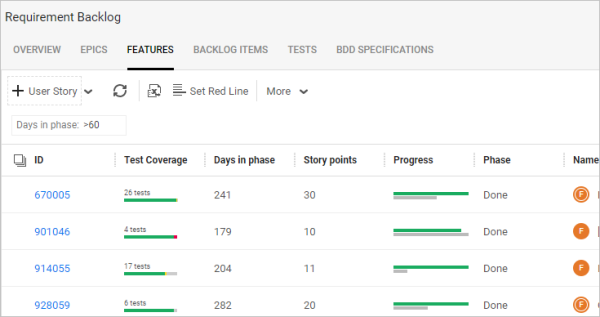リリース品質の分析
このトピックでは、リリース品質を分析する方法について説明します。
テストと不具合をフィーチャーに関連付ける
最適なリリース品質分析を可能にするには、以下を使用して、テストと不具合をフィーチャー、ユーザーストーリー、要件、および不具合に関連付けるようにします。
-
テストの [バックログカバレッジ] フィールド
- テストの [カバーされる要件] フィールド
-
不具合の [フィーチャー] フィールド
バックログカラムを使用してリリース品質を分析します
バックログモジュール内で、不具合数、リスクのあるコミット数、テストカバレッジ、自動化カバレッジなどのさまざまなグリッドカラムを使用します。
次の表に、追加の詳細を示します。
| テストカバレッジ |
テストカバレッジウィジェットには、フィーチャーをカバーする各実行につき1つ、直前の実行ネイティブステータスが要約されます。詳細については、特定のバックログ項目のテストを参照してください。 |
| 自動化カバレッジ |
自動化カバレッジウィジェットのツールチップは、さまざまなパイプラインでの自動テストによってカバーされるバックログ項目のコード (フィーチャー、ユーザーストーリー、品質ストーリー、および不具合) の量を示します。 これにより、各項目の一部として開発されたコード行の数を理解し、開発のどの領域で追加の自動テストカバレッジが必要かをすばやく確認できます。その結果、新しく開発したフィーチャーの品質とリスクをより正確に見積もることができます。 ALM Octaneは、ユーザーのコミットメッセージと、各パイプラインの一部として挿入されたカバレッジ情報の両方を分析することにより、各バックログ項目に関連付けられた行を追跡します。 注: このフィーチャーを有効にするには、パイプラインの [詳細] タブで、[バックログ項目の自動化カバレッジを追跡する] チェックボックスを選択します。 ウィジェットのツールチップには、次の情報が表示されます。
|
テスト実行結果の分析
[バックログ] モジュール、[概要] タブ、および [ダッシュボード] モジュールで、次のようなさまざまなウィジェットを追加して、テスト実行結果を表示します。
-
フィーチャーの品質ステータス
-
修正中の不具合 (フィーチャー別)
-
不具合の毎日の追加
特定のエピックまたはフィーチャーを表示するには、バックログツリー内のノードを選択します。ダッシュボードでは、リリースに関連する項目を表示するフィルターを追加します。
注: テスト実行に基づいたチャートとグラフには、要約された実行ステータスの成功、失敗、計画済み、スキップ、ブロックのみが表示されます。個々のネイティブのテスト実行ステータスは、それぞれこのカテゴリのいずれかになります。これは、分析を明確にするためです。
特定のバックログ項目をテストする
ALM Octaneの標準設定の動作では、テストカバレッジは、作業項目にリンクされているすべてのテストの最後のすべての実行で構成されます。同じテストが2つのフィーチャーをカバーしている場合、そのすべての実行は両方のフィーチャーのステータスに影響します。
新フィーチャーなどの特定のものをテストする場合は、テスト実行でカバーする必要があるバックログ項目を指定できます。この場合、実行後にテストカバレッジを表示すると、グリッドには特定の項目をカバーした実行のみが表示されます。
注: パイプラインによって開始された自動実行の場合、バックログカバレッジフィールドは読み取り専用です。その結果、これらの実行を特定の作業項目をカバーするものとしてマークすることはできません。
ダッシュボードにテスト実行を表示する
実行後、指定したバックログ項目に関連する実行のグラフを作成できます。次の例では、カスタムグラフを作成して、指定したバックログ項目の最後の実行を表示する方法について説明します。
カスタムグラフを作成するには:
-
ALM Octaneのバナーでメニューボタンをクリックして [ダッシュボード] を選択するか、バックログ/品質モジュールの [概要] タブを選択します。
-
ウィジェットギャラリーで、カスタムグラフの追加をクリックします。
-
一般ページで、グラフの名前を入力します。
-
スコープページの項目タイプフィールドで、バックログの最新のテスト実行を選択します。
-
表示ページで、X軸の値としてバックログ項目を選択します。
-
保存をクリックして、バックログ項目ごとの実行のウィジェットを表示します。
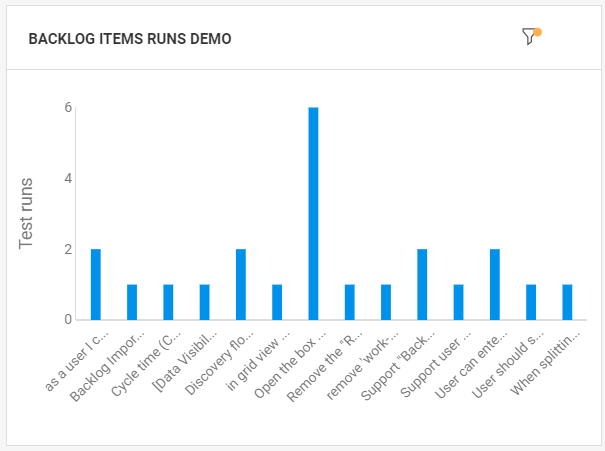
ウィジェットの設定の詳細については、ウィジェットデータ設定の構成を参照してください。
リスクのあるフィーチャーを特定する
[バックログ] モジュール > [フィーチャー] タブで、ALM Octaneでは、リスクのあるコミットに関連付けられているフィーチャーには、リスクアイコン![]() が表示されます。このようなフィーチャーは、テストを増やすか、リリースを延期することが必要な場合があります。
が表示されます。このようなフィーチャーは、テストを増やすか、リリースを延期することが必要な場合があります。
詳細については、リスクのあるコミットとリスクのあるフィーチャーの特定を参照してください。